E-메일은 우리 일상에서 더 이상 없어서는 안 될 존재입니다. 대부분의 사람들이 깔끔한 받는 편지함을 중요하게 생각한다면, 읽지 않은 메시지가 계속 늘어나는 것이 얼마나 실망스러운 일인지 알고 있을 것입니다. 때때로 모든 이메일에 신속하게 응답할 시간이 없기도 합니다. 그러나 이메일을 더 효율적으로 관리하는 데 도움이 되는 도구가 있습니다. 아래에서는 유용한 확장 프로그램을 통해 읽지 않은 이메일을 나중에 다시 표시할 수 있는 방법을 배우게 됩니다. 이를 통해 일상 업무에 최선을 다할 수 있습니다.
주요 발견 사항
- “Gmail용 이메일 스누즈” 확장을 사용하면 읽지 않은 이메일을 나중으로 미룰 수 있습니다.
- 이 확장을 설치하는 것은 간단하고 빠릅니다.
- 이메일을 다양한 기간 동안 다시 나타나게 할 수 있는 옵션이 있습니다. 예를 들어, 1시간 후나 다음 날 다시 나타나게 할 수 있습니다.
- 이 확장은 받는 편지함을 보다 정돈된 형태로 만들고 주의를 분산시키는 것을 최소화하는 데 도움을 줍니다.
“Gmail용 이메일 스누즈” 사용법 단계별 가이드
“Gmail용 이메일 스누즈” 확장을 사용하기 위한 구조화된 가이드를 제공하기 위해, 단계별 안내를 제공합니다.
1단계: 확장 설치하기
먼저 “Gmail용 이메일 스누즈” 확장을 설치해야 합니다. 공식 웹사이트에 접속하여 “설치” 버튼을 클릭하세요. 설치는 몇 초밖에 걸리지 않습니다.
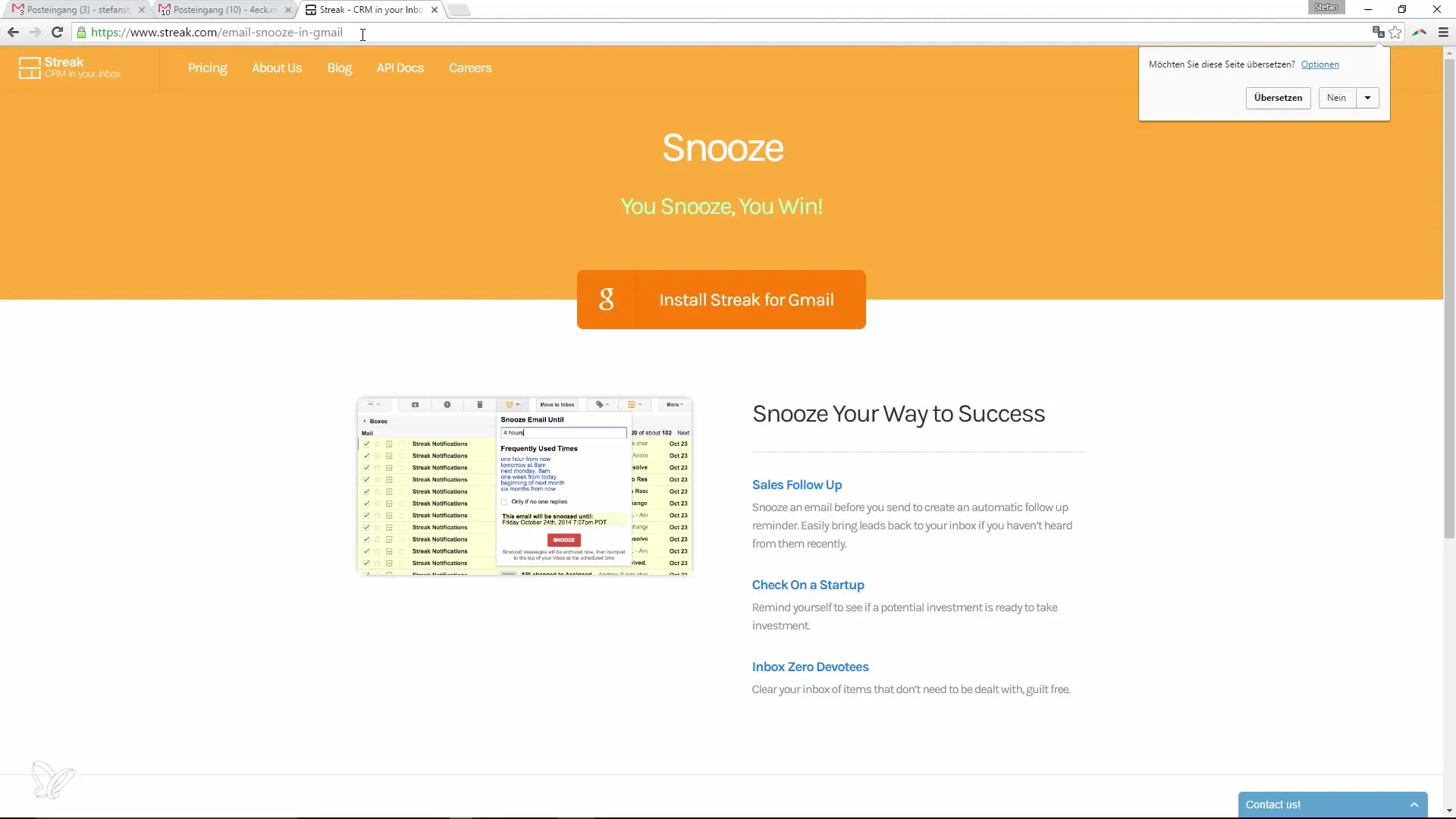
확장이 설치되면, Gmail에서 새로운 아이콘을 볼 수 있으며, 이 아이콘을 통해 확장의 기능에 접근할 수 있습니다.
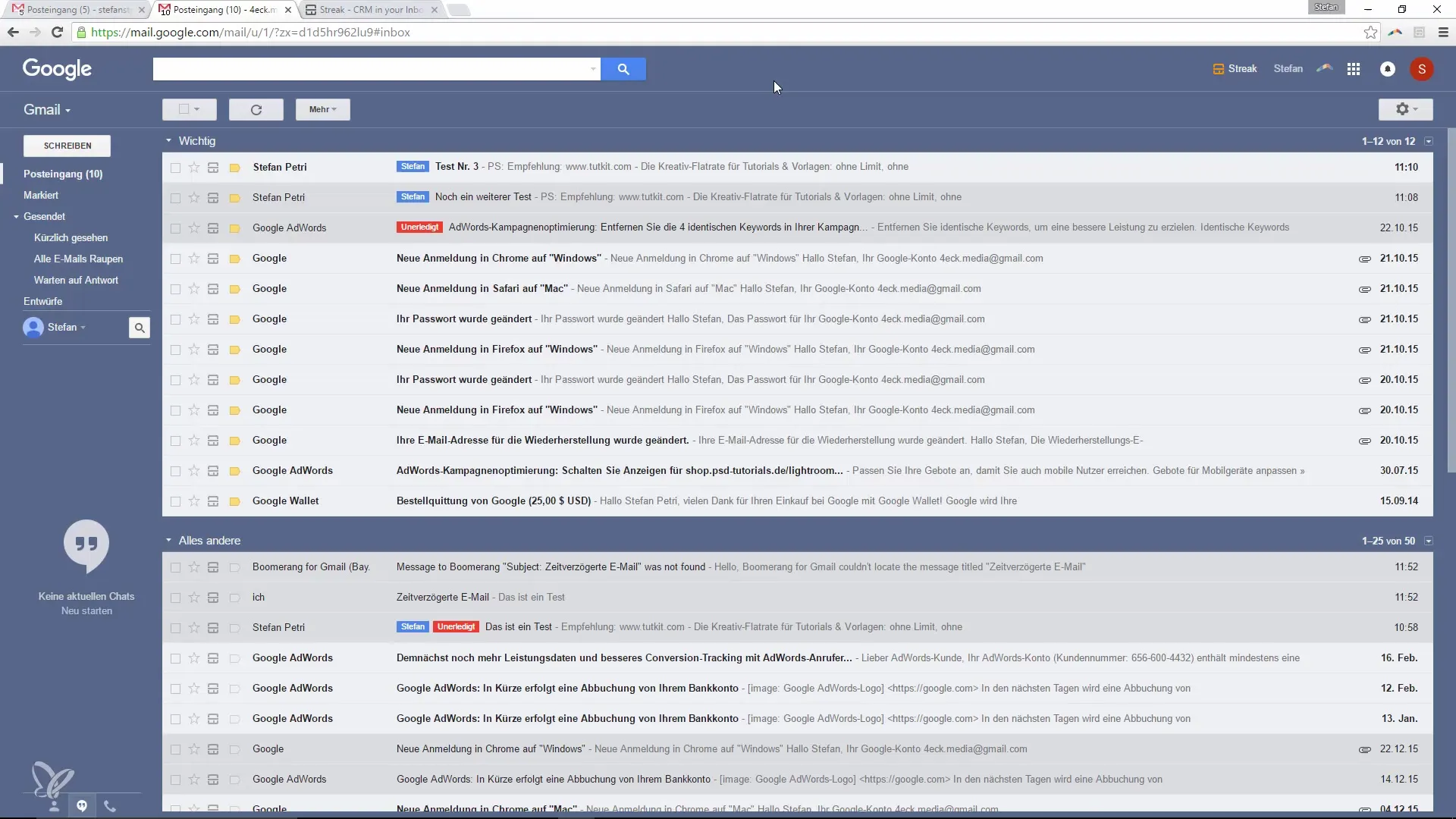
2단계: 이메일 선택하기
이제 확장이 활성화되었으므로, 나중에 다시 보고 싶은 이메일을 선택할 수 있습니다. 이동할 이메일을 클릭하세요.
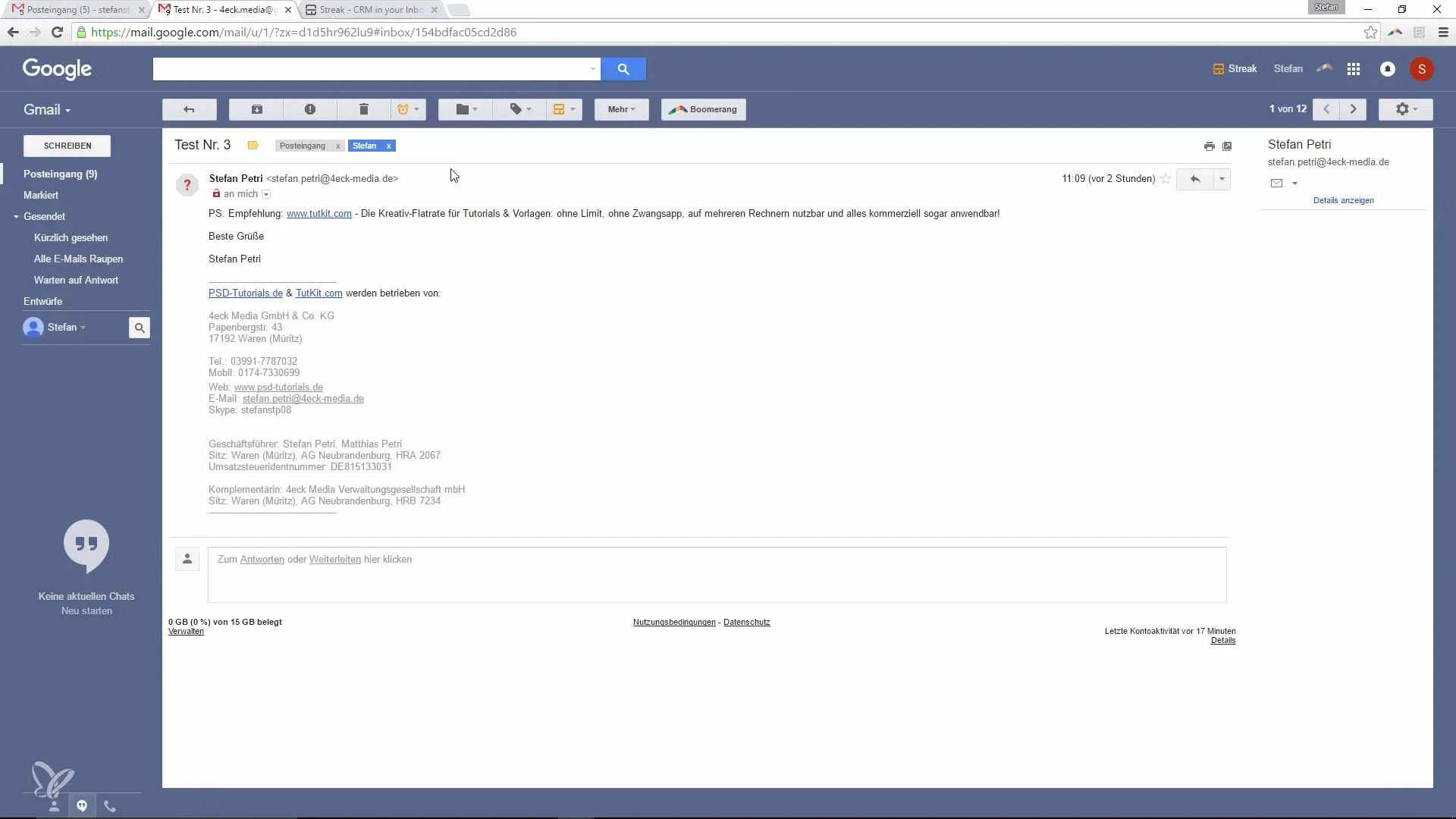
3단계: 이메일 미루기
이메일을 선택한 후, 이를 미룰 수 있는 옵션이 제공됩니다. 예를 들어, 1시간 후, 다음 날 또는 심지어 1주일 후에 다시 표시되도록 설정할 수 있습니다.
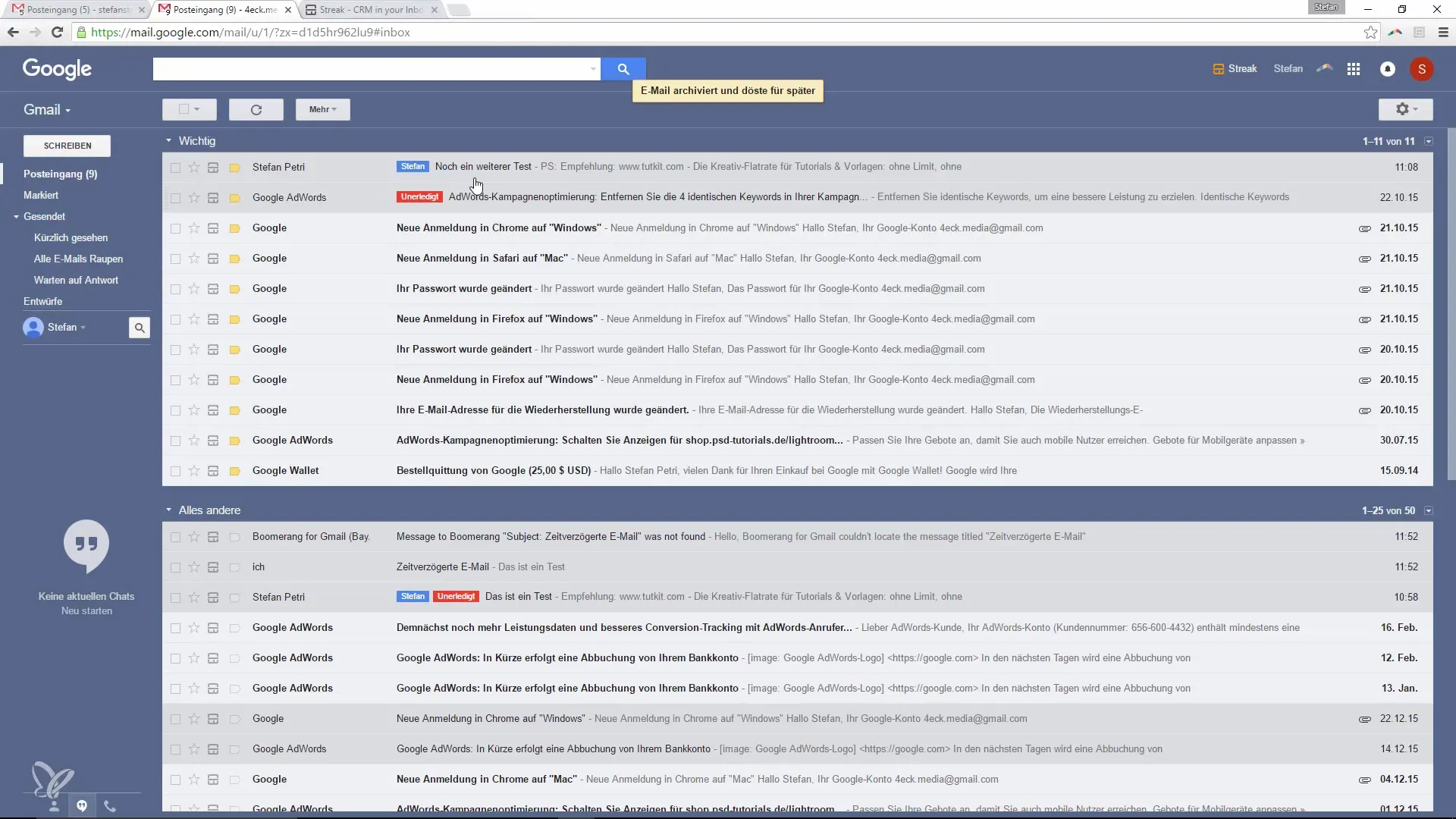
이메일을 1시간 미루려면, 확장에서 제공하는 해당 옵션을 클릭하면 됩니다. 이메일 기록은 아카이브되어 선택한 시간까지 기다리게 됩니다.
4단계: 여러 이메일 함께 미루기
하나의 이메일만 미루는 것이 아니라, 한 번에 여러 이메일을 미룰 수 있습니다. 미루고 싶은 이메일 그룹을 선택한 후, 해당 옵션을 다시 클릭하면 됩니다.
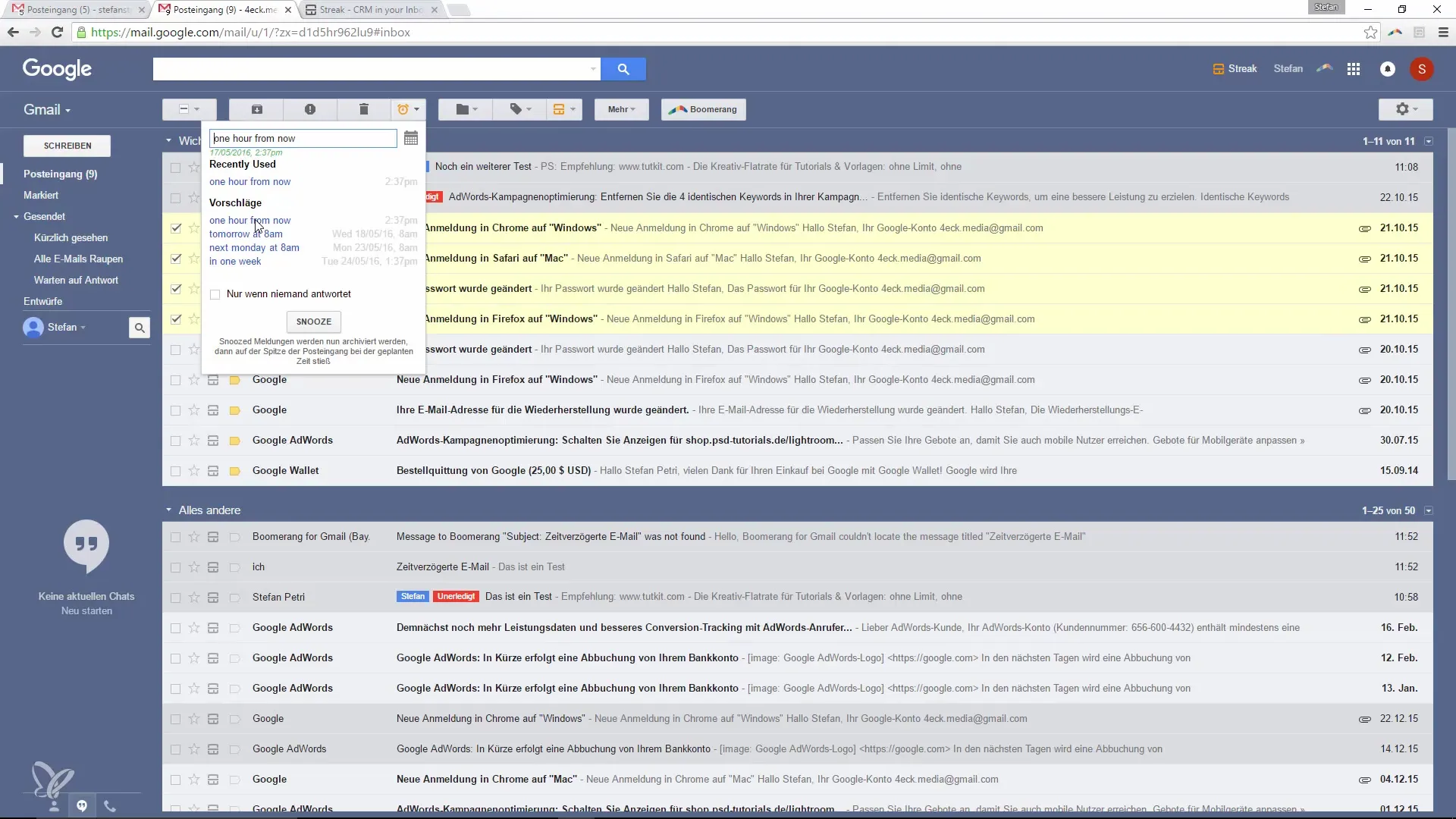
5단계: 이메일 다시 표시하기
설정한 시간이 지나면, 이메일이 다시 받는 편지함 상단에 표시됩니다. 이렇게 하면 읽지 않은 많은 이메일 사이에서 중요한 메시지가 사라지지 않도록 할 수 있습니다.
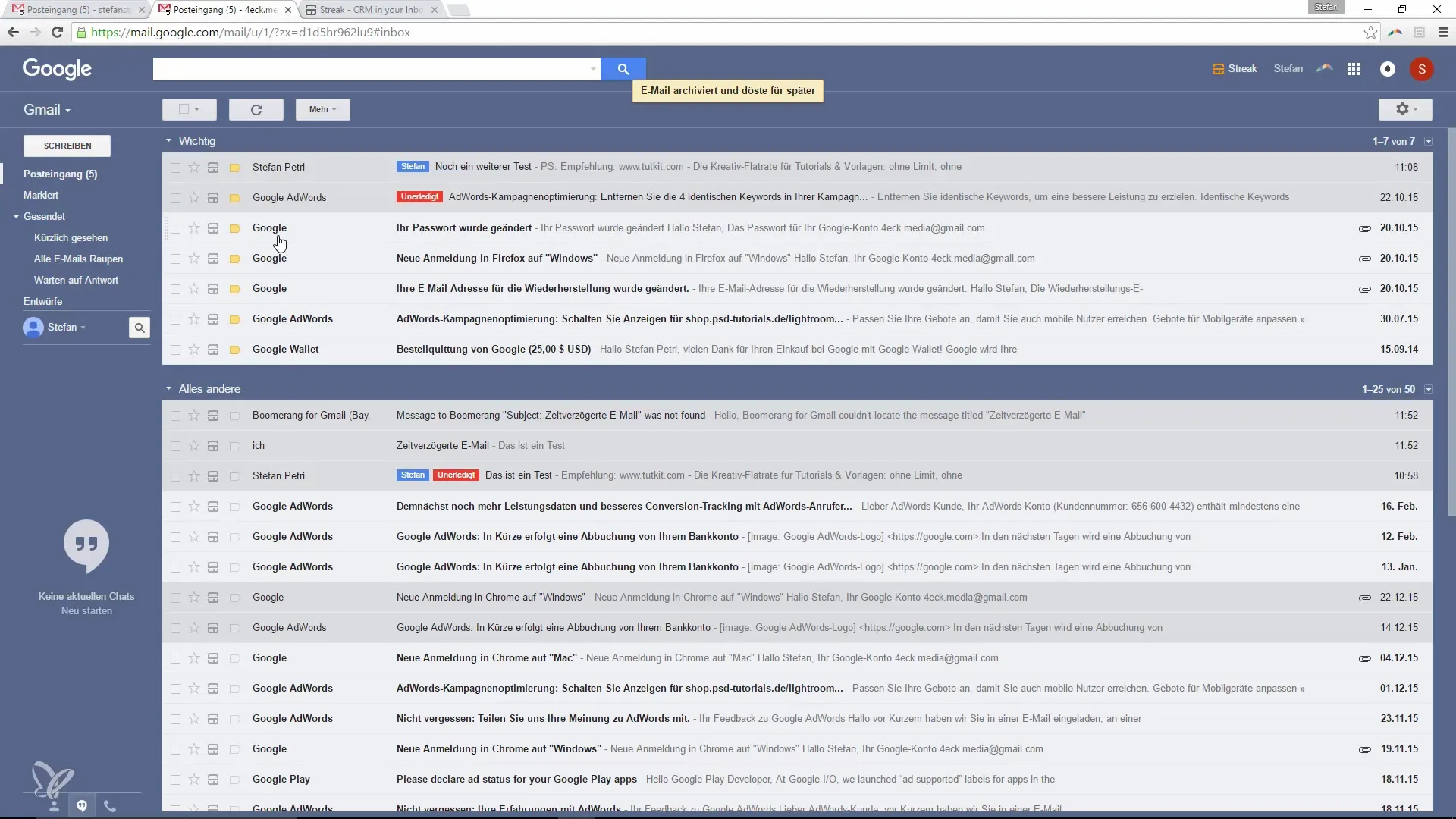
요약 – Google 메일에서 더 생산적으로: 읽지 않은 이메일의 효과적인 관리
“Gmail용 이메일 스누즈” 확장을 통해 읽지 않은 이메일을 효과적으로 관리하여 받는 편지함을 항상 깔끔하게 유지할 수 있습니다. 나중으로 이메일을 미루는 옵션이 있어 시간을 최적으로 활용할 수 있습니다. 이 기능은 주의를 분산시키는 것을 최소화하고 핵심 사항에 집중하는 데 도움이 될 것입니다.
자주 묻는 질문
“Gmail용 이메일 스누즈” 확장은 어떻게 설치하나요?확장 웹사이트에 가서 “설치”를 클릭하세요.
여러 개의 이메일을 동시에 미룰 수 있나요?네, 여러 이메일을 선택하고 동시에 미룰 수 있습니다.
이메일은 얼마나 오랫동안 미룰 수 있나요?이메일은 1시간, 1일 또는 1주일 등 다양한 기간으로 미룰 수 있습니다.
미룬 이메일은 어떻게 되나요?미룬 이메일은 아카이브되며, 설정한 시간이 지나야 다시 나타납니다.
Gmail 수신함에 비슷한 기능이 있나요?네, Gmail 수신함에서도 유사한 기능을 제공하지만, 시각적으로 매력적으로 디자인되어 있습니다.


